DCP-J525W
Ofte stillede spørgsmål og fejlfinding |
Fejlmeddelelsen "Ingen AirPrint-printere fundet" vises, når jeg trykker på ikonet Udskriv på min mobilenhed ( iPhone, iPod touch, iPad ).
Denne fejlmeddelelse vises, når din mobilenhed ikke kan registrere din Brother-maskine. Se følgende trin for at løse problemet.
- Bekræft indstillingerne for din Apple-mobilenhed.
- Bekræft, at din Brother-maskine er tilsluttet netværket.
- Bekræft indstillingerne og forbindelsen for det trådløse accesspoint/routeren.
- Trin 1 til 3 er blevet bekræftet, men har ikke løst problemet.
1. Bekræft indstillingerne for din Apple-mobilenhed.
-
Er Flytilstand SLÅET FRA?
Når flytilstand er slået til, vises der et flyikon i statuslinjen øverst på skærmen, og der udsendes ingen trådløse forbindelsessignaler (f.eks. Wi-Fi) fra din Apple-mobilenhed. Slå derfor flytilstand FRA.
i statuslinjen øverst på skærmen, og der udsendes ingen trådløse forbindelsessignaler (f.eks. Wi-Fi) fra din Apple-mobilenhed. Slå derfor flytilstand FRA. -
Er Wi-Fi-tilslutningsindstillingerne SLÅET TIL?
AirPrint kan ikke bruges på et mobildatanetværk (4G/3G/E/LTE)-forbindelse. Din Apple-mobilenhed skal være tilsluttet dit trådløse netværk. Slå derfor Wi-Fi TIL.
2. Bekræft, at din Brother-maskine er tilsluttet netværket.
-
Sluk for din Brother-maskine. Vent nogle få sekunder, og tænd derefter igen.
Vent mindst tre minutter , indtil maskinen tilslutter sig netværket. -
Er din Brother-maskine konfigureret til et netværk?
Hvis din maskine er direkte forbundet til en pc med et USB-kabel, skal du slutte din maskine til et kabelbaseret eller trådløst netværk. -
Er din Brother-maskine tilsluttet det samme netværk, som Apples mobilenhed er tilsluttet?
Hvis din Brother-maskine er tilsluttet et Wi-Fi-netværk (SSID), skal du bekræfte, at Apples mobilenhed og Brother-maskinen er tilsluttet det samme Wi-Fi-netværk (SSID).
Se følgende trin for at bekræfte forbindelsen til det samme Wi-Fi-netværk (SSID).
Bekræft Brother-maskinens netværk
-
Udskriv netværkskonfigurationsrapporten.
> Klik her for at se, hvordan du udskriver netværkskonfigurationsrapporten.Netværkskonfigurationsrapporten viser den aktuelle netværkskonfiguration, herunder netværksprintserverindstillingerne. - Find netværksnavnet "<NAME(SSID)>" (SSID: Servicesæt-id) på netværkskonfigurationsrapporten. Din Brother-maskine er tilsluttet dette SSID-navn.
Bekræft Apples mobilenhedsnetværk
-
Tryk på indstillingsikonet
 , og bekræft, at Wi-Fi-indstillingen er AKTIVERET.
, og bekræft, at Wi-Fi-indstillingen er AKTIVERET. - Tryk på Wi-Fi, og bekræft, at SSID er det samme navn, som din Brother-maskine er tilsluttet til. Hvis ikke, skal du vælge den SSID, som Brother-maskinen er tilsluttet.
-
Udskriv netværkskonfigurationsrapporten.
3. Bekræft indstillingerne og forbindelsen for det trådløse accesspoint/router.
-
Er der flere trådløse accesspoint/router mellem din Apple-mobilenhed og Brother-maskine?
Hvis din Apple-mobilenhed og Brother-maskine er tilsluttet forskellige trådløse accesspoint/routere, kan Apples mobilenhed muligvis ikke finde Brother-maskinen, afhængigt af konfigurationen af det trådløse accesspoint/routeren.
<forkert tilslutning eksempel>
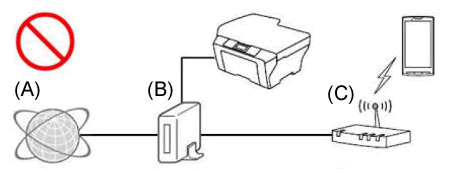
- A) Internet
- B) router
- (C) Trådløst accesspoint/router (routerfunktion indstillet TIL)
Hvis det trådløse accesspoint/routeren er tilsluttet routeren, skal du se følgende eksempel for at ændre forbindelsen.
<korrekt forbindelse example1>
Tilslut igen (kablet eller trådløst) din Brother-maskine til det samme accesspoint/den samme router, som Apples mobilenhed er tilsluttet.
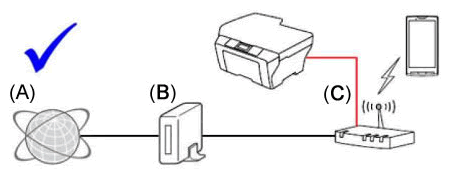
- A) Internet
- B) router
- (C) Trådløst accesspoint/router (routerfunktion indstillet TIL)
<korrekt tilslutning example2>
SLUK accesspointets/routerens routerfunktion (f.eks. DHCP), som du er tilsluttet til.
Se brugervejledningen til accesspoint/routeren for at få flere oplysninger om, hvordan du deaktiverer routerfunktionen.
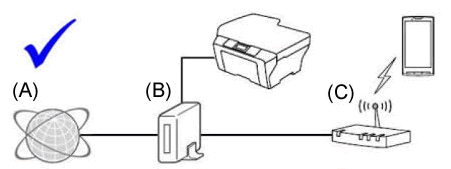
- A) Internet
- B) router
- (C) Trådløst accesspoint/router (routerfunktion SLÅET FRA)
-
Blokerer sikkerhedsfunktionerne på det trådløse accesspoint/router forbindelsen?
Hvis funktionen til at forhindre kommunikation mellem enheder, der er tilsluttet, f.eks. filtrering af MAC-adresser og separator til beskyttelse af personlige oplysninger, er indstillet til at køre, kan Apple-mobilenheden ikke finde Brother-maskinen. Hvis disse funktioner kører, skal du midlertidigt DEAKTIVERE indstillingerne.
Hvis du ikke kender konfigurationen af sikkerhedsfunktionen, skal du kontakte producenten af dit trådløse accesspoint/router eller spørge netværksadministratoren. -
Understøtter routeren Bonjour-kommunikation?
Routeren kan være indstillet til at blokere Bonjour-kommunikation. Se supportdokumentationen til din router, og kontroller routerindstillingerne.
Hvis du ikke ved, om routeren understøtter Bonjour eller metoden til ændring af indstillingerne, skal du kontakte producenten af routeren.Bonjour er metoden til at finde printere på et netværk.
4. Trin 1 til 3 er blevet bekræftet, men har ikke løst problemet.
Hvis du har en pc, skal du slutte den til netværket og kontrollere, at Brother-maskinen kan udskrive.
Du kan finde oplysninger om, hvordan du tilslutter din pc til netværket, i installationsvejledningen.
> den nyeste opsætningsvejledning findes i afsnittet manualer på denne hjemmeside.
Hvis din pc er tilsluttet det samme netværk som din Brother-maskine og Apple-enhed, skal du kontrollere forbindelsen ved at udskrive fra din pc til din Brother-maskine. Hvis du ikke kan udskrive fra din pc, skal du se nedenfor for at løse problemet.
(Til kabelbaserede netværk)
(Til trådløse netværk)
Relaterede modeller
DCP-8110DN, DCP-8250DN, DCP-9015CDW, DCP-9020CDW, DCP-J1050DW, DCP-J1100DW, DCP-J1200W(E), DCP-J132W, DCP-J152W, DCP-J4110DW, DCP-J4120DW, DCP-J525W, DCP-J552DW, DCP-J562DW, DCP-J572DW, DCP-J725DW, DCP-J752DW, DCP-J772DW, DCP-J774DW, DCP-J785DW, DCP-J925DW, DCP-L2520DW, DCP-L2530DW, DCP-L2537DW, DCP-L2540DN, DCP-L2550DN, DCP-L2560DW, DCP-L2620DW, DCP-L2627DW(XL), DCP-L2660DW, DCP-L3517CDW, DCP-L3527CDW, DCP-L3550CDW, DCP-L3555CDW, DCP-L3560CDW, DCP-L5500DN, DCP-L5510DW, DCP-L6600DW, DCP-L8400CDN, DCP-L8410CDW, DCP-L8450CDW, HL-3140CW, HL-3170CDW, HL-5450DN, HL-5450DNT, HL-5470DW, HL-6180DW, HL-6180DWT, HL-J6000DW, HL-J6010DW, HL-J6100DW, HL-L2340DW, HL-L2350DW, HL-L2357DW, HL-L2360DN, HL-L2365DW, HL-L2370DN, HL-L2375DW, HL-L2400DW, HL-L2445DW, HL-L2447DW, HL-L3210CW, HL-L3215CW, HL-L3220CW(E), HL-L3230CDW, HL-L3270CDW, HL-L5100DN(T), HL-L5200DW(T), HL-L5210DN, HL-L5210DW, HL-L5215DN, HL-L6210DW, HL-L6250DN, HL-L6300DW(T), HL-L6400DW(T), HL-L6410DN, HL-L6415DN, HL-L6450DW , HL-L8230CDW, HL-L8240CDW, HL-L8250CDN, HL-L8260CDW, HL-L8350CDW, HL-L8360CDW, HL-L9200CDWT, HL-L9300CDW(TT), HL-L9310CDW(T), HL-L9430CDN, HL-L9470CDN, MFC-8510DN, MFC-8950DW, MFC-8950DWT, MFC-9330CDW, MFC-EX670, MFC-EX910, MFC-J1300DW, MFC-J430W, MFC-J4335DW(XL), MFC-J4340DW(E), MFC-J4410DW, MFC-J4510DW, MFC-J4540DW(XL), MFC-J4620DW, MFC-J4625DW, MFC-J470DW, MFC-J4710DW, MFC-J480DW, MFC-J491DW, MFC-J497DW, MFC-J5320DW, MFC-J5330DW, MFC-J5335DW, MFC-J5340DW(E), MFC-J5345DW, MFC-J5620DW, MFC-J5625DW, MFC-J5720DW, MFC-J5730DW, MFC-J5740DW, MFC-J5910DW, MFC-J5920DW, MFC-J5930DW, MFC-J5945DW, MFC-J5955DW, MFC-J625DW, MFC-J650DW, MFC-J6510DW, MFC-J6520DW, MFC-J6530DW, MFC-J6540DW(E), MFC-J6710DW, MFC-J6720DW, MFC-J680DW, MFC-J6910DW, MFC-J6920DW, MFC-J6925DW, MFC-J6930DW, MFC-J6935DW, MFC-J6940DW, MFC-J6945DW, MFC-J6947DW, MFC-J6955DW, MFC-J6957DW, MFC-J6959DW, MFC-J985DW, MFC-L2700DW, MFC-L2710DW, MFC-L2720DW, MFC-L2730DW, MFC-L2740DW, MFC-L2750DW, MFC-L2800DW, MFC-L2827DW(XL), MFC-L2860DW, MFC-L3750CDW, MFC-L3760CDW, MFC-L5700DN, MFC-L5710DN, MFC-L5710DW, MFC-L5715DN, MFC-L6710DW, MFC-L6800DW(T), MFC-L6900DW(T), MFC-L6910DN, MFC-L6915DN, MFC-L6950DW, MFC-L8340CDW, MFC-L8390CDW, MFC-L8650CDW, MFC-L8690CDW, MFC-L8850CDW, MFC-L8900CDW, MFC-L9550CDW(T), MFC-L9570CDW(T), MFC-L9577CDW, MFC-L9630CDN, MFC-L9670CDN
